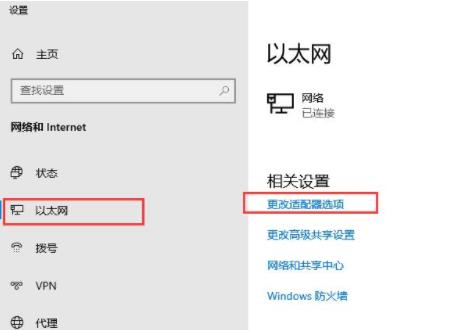本文将详细介绍如何连接两台运行Windows 10操作系统的电脑,以便在局域网内实现相互通信。我们将提供两种方法:通过局域网连接和通过直接连接。
视频教学:
方法一:通过局域网连接
步骤一:打开网络设置
- 点击任务栏右侧的网络图标;
- 从弹出的菜单中选择“网络和Internet设置”。
步骤二:进入以太网设置
- 在左侧菜单中点击“以太网”;
- 在右侧找到并点击“更改适配器选项”。
步骤三:设置以太网属性
- 双击连接的以太网络;
- 在弹出的窗口中点击“属性”按钮。
步骤四:配置网络属性
- 双击“Internet 协议版本4(TCP/IPv4)”;
- 在弹出的窗口中选择“使用下面的IP地址”;
- 输入以下固定IP地址:
| 项目 | 电脑1 | 电脑2 |
|---|---|---|
| IP地址 | 192.168.1.199 | 192.168.1.198 |
| 子网掩码 | 255.255.255.0 | 255.255.255.0 |
- 点击“确定”保存设置。
步骤五:测试连接
- 打开其中一台电脑,同时按下键盘快捷键Win+R;
- 输入“CMD”并按回车键,打开命令提示符。
方法二:通过直接连接
步骤一:准备连接
- 使用网线直接连接两台电脑的网口;
- 确保两台电脑的连接指示灯都亮起。
步骤二:设置IP地址
- 在其中一台电脑上,点击任务栏右侧的网络图标;
- 选择“网络和共享中心”。
步骤三:打开本地连接状态对话框
- 点击“本地连接”;
- 在弹出的对话框中,点击“属性”。
步骤四:配置IP地址
- 在“Internet 协议版本4(TCP/IPv4)”属性对话框中,选择“使用下面的IP地址”;
- 输入以下IP地址:
| 项目 | 第一台电脑 | 第二台电脑 |
|---|---|---|
| IP地址 | 192.168.1.199 | 192.168.1.198 |
| 子网掩码 | 255.255.255.0 | 255.255.255.0 |
- 点击“确定”保存设置。
步骤五:测试连接
- 现在两台电脑已经可以相互通信了。你可以进行文件共享、局域网游戏等操作。
这两种方法都是连接两台电脑的常见方法,你可以根据实际需求选择其中一种。使用以上步骤,你可以轻松地实现两台Windows 10电脑的局域网连接。
注意:确保两台电脑的防火墙设置不会阻止局域网连接,使用相同的工作组名称可以方便地在局域网中查找其他计算机。